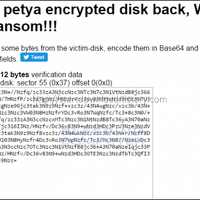짤방 만들기 방법 대해서 알아봅시다. 우리가 인터넷에 올라오는 재미있는 사진들을 보다보면 움직이즌 사진 즉 GIF 파일의 이미지를 자주 볼 수 있습니다.
GIF는 Graphics Interchange Format의 약자인데요 중요하진 않습니다.
짤방(움짤이라고도 부름), 움직이는 사진은 여러개의 사진을 붙여서 만든것이기 때문에 용량이 좀 큰 단점이 있습니다.
그렇기 때문에 줄이려면 해당 사진들의 크기를 줄이거나, 화질을 낮춘 후에 이어붙여야 합니다.
그 작업들을 매우 쉽게 할 수 있는 프로그램 툴을 두가지 알아 봅시다.
짤방 만들기 첫번째 프로그램 유명한 포토스케이프.
다운로드 링크 : http://www.photoscape.co.kr/ps/main/download.php
실행하면 위의 화면이 나오는데요. GIF 애니메이션이 짤방만들기 메뉴 입니다.
저기를 들어가시면
이런 화면이 나오는데요. 편하게 움짤 GIF파일로 이어붙일 사진들을 긁어다가 가운데로 끌어놓으시면 알아서 읽어들입니다. 그리고 오른쪽 메뉴를 조금 더 자세히 볼까요.
표시 시간 변경은 짤방으로 만들 사진들이 하나하나 바뀌는 시간을 말합니다. 시간이 짧을수록 후루룩~~ 빠르게 움직입니다. 해보시면 아주 쉽게 알 수 있을거에요.
한장 한장 모두 다르게 하고싶으시다면
각 사진 아래 시간이 있습니다. 더블클릭 하시면 위 처럼 창이 뜨게 되어서 표시시간을 각각 설정할 수 있습니다.
전환효과변경은 한장한장이 어떻게 바뀔지 정하는 것이고, 크기는 당연히 같은 크기로 하시는게 좋겠죠?
- 첫번째 사진 크기에 맞춤
- 가장 큰 사진 크기에 맞춤
- 작은 사진 크기에 맞춤
- 캔버스 크기 지정
이렇게 있는데요. 동일하다면 크기맞춤은 상관이없습니다. 하지만 모두 다르다면 어떤 사진의 크기에 맞출지 아니면 마지막 메뉴를 선택해서 짤방 크기를 내가 설정할지 정하시면 됩니다.
이렇게 보면 짤방 만들기가 엄청 어려워 보이지만 막상 한번 해보시면 엄청 쉽구나 하시는걸 알 수 있습니다.
아 움직이는 사진을 만들기가 너무 어려워요~ 움짤 만드는법 더 쉽게 만들 수 없나요?
동영상을 바로 짤방으로 만들고 싶으시다면 굉장히 쉬운 방법이 있습니다. 이 곳은 유튜브 동영상의 주소만 붙여넣으면 알아서 GIF 짤방을 만들어주는 곳인데요. 자신이 가진 동영상이 있으면 유튜브에 업로드해서 만드시면 되겠네요.
주소 : https://gifs.com/
이곳인데요.
마침 아까 친구가 보내준 강아지 애교 동영상이 짧고 괜찮은거 같아서 이걸로 해보겠습니다.
동영상 주소 : https://www.youtube.com/watch?v=T0LtCCgnnmA
이걸 위 움짤 만드는법 사이트에서 변환해볼게요.
주소를 넣고 버튼 누르면 이 화면이 나오는데요. 아래 화살표 두개가 있죠?
첫번째 화살표는 이정도 길이를 움짤(짤방)으로 만들겠다고 정하는 것이고..
두번째 빨간색 칸의 길이는 Duration 지속되는 시간을 정하는 것 입니다.
Add caption을 통해서 텍스트도 넣을 수 있습니다. 웹상에서 별게 다 되니 정말 신기하네요!
윽 캡션버튼을 한번 누르고 그냥 만들었더니 저 글자가 박혀버렸네요;; 실수입니다 ㅜㅜ
이렇게 쉽게 짤방이 만들어졌죠?
오른쪽에 보시면 GIF URL이 있어서 바로 다른 게시판에 붙여넣으실수도 있구요, 다운받을수도 있고 Iframe으로 동영상처럼 넣으실 수도 있습니다.
유튜브 짤방 GIF 애니메이션 만들기 완성~! 아래보고 마무리할게용 히히
'컴퓨터 프로그램 추천 / 리뷰 > 팁 & 정보' 카테고리의 다른 글
| 랜섬웨어 치료방법 복호화코드 (0) | 2016.04.12 |
|---|---|
| 쉽게 대용량 파일 보내는 방법(전송 프로그램 없이) (2) | 2016.03.17 |
| 킨들 광고 없애기(초기화면에 나오는 광고 삭제방법) (1) | 2016.02.19 |
| 윈도우8.1 토렌트 없이 ISO 파일 다운로드 받기 (5) | 2016.02.12 |
| 리브레, 오픈오피스 엑셀 VBA 코드 변환하기 (0) | 2016.02.11 |